アナログの手帳も使いたい。けれどもEvernoteの便利さも知っている。そんな方にオススメの連携方法があります。
Evernoteの良さは、その保存容量の大きさと、メモの取りやすさにあります。例えば、メールで飲み会の連絡が来たとして、本文に待ち合わせ時間や場所が記載されていれば、それをEvernoteに転送すれば済むのです。
しかし、スケジュール自体は手帳で管理している場合、どうしましょうか?月や週の予定表に書けるスペースは限られていて、イベント事の詳細までは記載できません。
そんな時、アナログの手帳とデジタルのEvernoteを簡単に紐付ける事ができたら、連携は上手く機能します。つまり、手帳を見たら、すぐにEvernoteから必要な情報を拾えるようにしておくんです。
今日はそんなアナログとデジタルを最も簡単に連携させる方法をご紹介します。

手帳にいっぱい書く必要はない
アナログの手帳の良さは、手書きによる速記性と、閲覧スピードの早さです。
何か新しいスケジュールが入れば、月間の予定表にパパっと書き込める。そして、その月の予定や自分の忙しさ具合などが一瞬で俯瞰できるもの、大きなメリットです。
しかし、あまりに多くの情報量を記載・メモしておくことはできません。と言うか、私はそれが面倒で仕方がないのですよ。
「渋谷駅ハチ公前に18:50待ち合わせ。食事の場所は***で、住所は*****。遅れた時のために店の連絡先を名前を控えておいて…」
こんな詳細な情報を手帳に書き込むことは面倒で仕方ありません。
そこで、こうした予定の詳細についてはEvernoteに放り込みます。届いたメールを転送するも良し、閲覧しているお店のHPをウェブクリップするも良しです。
では、放り込んだ情報を手帳と紐付ける・連携させる良い方法はないだろうか。――できるんです。それは、ちょっとした一手間で出来てしまうんです。
魔法のキーワードを隠しておく
Evernoteにメモをするとき、そのノートのどこでも良いので、他のノートでは絶対使わなそうな文字列を隠しておくんです。
例えば私の場合、スケジュールに関するメモについては「x001」というキーワードを入力しておきます。
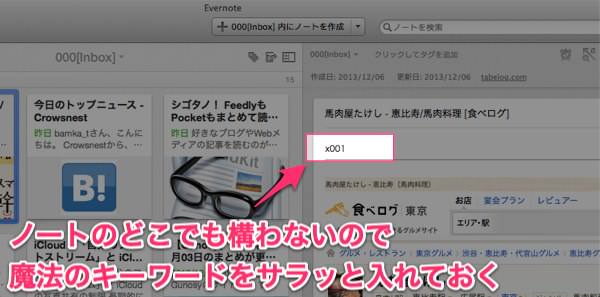
そして、手帳のスケジュールの予定表の中にも「x001」というメモを残しておきます。「19:00 飲み会 x001」という風な感じです。

こうすると、後の見返しが断然楽になります。手帳で予定をパッと見て、詳細の情報が知りたくなったらEvernoteで「x001」と検索する。これだけで、その予定の詳細がすぐに取り出せます。
魔法のキーワードのコツはアルファベットと数字
検索用のキーワードは、他のノートでは決して使われなさそうな文字列でなくてはいけません。例えば「001」と書いただけでは、複数のノートが検索にヒットしてしまう可能性があります。
そこでオススメなのが、アルファベットと数字の組み合わせ。先ほどの例のように「x001」としておくと、他のノートが引っかかることがありません。
また、最後を「001」という番号で終わらせることで、連番の作成が楽になります。例えば、他の予定に関する情報には「x002」「x003」と連番を振れるので、いちいち魔法のキーワードを考える必要がありません。
たまに、適当な文字列を組み合わせただけなのに、何かの予約番号と被ってしまったということはありますが、これは愛嬌の範囲です。
あとがき:最も簡単なデジタルとアナログの連携
今回はスケジュールを例にしてお話ししましたが、もちろん利用シーンはこれだけではありません。
アナログの辛い所は、あまりに多くの情報をメモするのは面倒であり、時間もかかるという所です。そういう苦手な部分は、デジタルの利便性を大いに活用するといいでしょう。
それでは、今日はこのあたりで。

